Teams アプリを条件付きアクセスで許可する場合の注意事項について
こんにちは、 Microsoft Teams サポートチームです。
今回は Teams アプリを「条件付きアクセス」で許可する際の注意事項について説明させていただきます。
条件付きアクセスを利用すると起動アプリを制限することができます。
- Azure Active Directory 管理センターを起動します。
- メニューから「条件付きアクセス」を選択して新しいポリシーを作成します。
- [ユーザーとグループ]で制限したいユーザーを選択します。
- [クラウドアプリ]で制限したいアプリを選択します。
- [条件]でプラットフォーム(OS)を選択します。
- アクセス制御[許可]でアクセスのブロックを選択します。
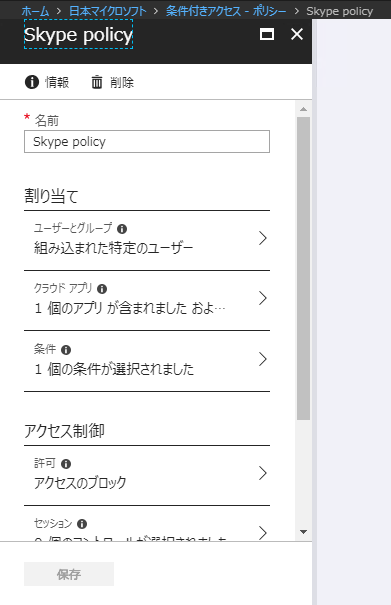
この設定を行うと選択されたユーザーに対し、指定したOSで指定したアプリを起動することをブロック/許可できます。
ここで、 Skype for Business をブロックするように設定すると Microsoft Teams も起動できなくなります。
この現象につきましては制限事項となっております。
Microsoft Teams は Skype for Business から多くの機能やインフラを引き継いでいるため、切り離すことができないということが理由となります。
大変恐縮ですが、Microsoft Teams を利用する際は Skype for Business をブロックしないようお願いいたします。